Cara Membuat Halaman di Facebook 1
Pada cara pertama ini di khususkan ketika anda belum punya akun Facebook sebagai pengendali Halaman di Facebook yang sudah anda buat nantinya jika anda sudah memiliki akun Facebook maka lewati saja cara pertama ini dan langsung menuju ke Cara Membuat Halaman di Facebook 2, untuk Cara Membuat Halaman di Facebook trik pertama ini berikut langkah-langkahnya.
- Pertama silahkan anda masuk ke www.facebook.com dan tampilan nya seperti Print screen pada gambar di bawah ini.
- Kemudian setelah itu silahkan sobat pilih Buat Halaman yang ada pada bagian bawah seperti yang saya beri tanda merah pada gambar di bawah ini.
- Setelah anda memilih Buat Halaman maka akan muncul tampilan seperti di bawah ini, kemudian anda pilih jenis apa dan tentang apa anda akan Membuat Halaman di Facebook tersebut, sebagai contoh saya akan membuat Halaman di Facebook untuk organisasi maka saya mimilih Perusahaan, Organisasi atau Institusi seperti yang saya beri tanda merah pada gambar di bawah ini.
- Setelah langkah diatas kemudian anda pilih kategori Halaman Facebook yang akan anda buat dan ketik nama Halaman Facebook yang akan anda buat tersebut seperti yang di tandai warna merah pada gambar di bawah ini.
- Sebagai contoh saya akan Membuat Halaman di Facebook untuk organisasi dan nama halaman tersebut adalah persatuan blogger indonesia maka tampilannya seperti pada gambar di bawah ini dan jangan lupa kalo sudah anda centang persetujuan aturan kemudia pilih mulai.
- Setelah langkah diatas maka anda akan di kirimkan ke tampilan untuk log in, karena anda belum ampinyai akun Facebook maka anda klik mendaftar Facebook seperti yang saya beri tanda merah pada gambar di bawah ini.
- Setelah itu anda akan di kirimkan ke menu registrasi untuk mendaftar Facebook baru yang nantinya akan di gunakan untuk mengendalikan Halaman Facebook yang akan anda buat nanti, isi biodata anda secara lengkap kemudian setelah itu pilih Mendaftar.
- Setelah anda isi secara lengkap kolom-kolom diatas secara lengkap dan sudah klik mendaftar maka anda akan di kirimkan pada tampilan seperti gambar di bawah ini, kemudian anda isi deskrifsi tentang Halaman Facebook tersebut lalu pilih Simpan info seperti yang saya beri tanda merah pada gambar dibawah ini.
- Kemudian anda akan ada tampilan untuk mengunggah Foto Profil yang nantinya akan menjadi foto profil Halaman Facebook anda, untuk mengunggah foto yang terdapat pada komputer anda pilih unggah dari komputer seperti yang saya beri tanda merah pada gambar dibawah ini.
- Setelah memilih gambar dan gambarnya sudah terunggah secara sempurna kemudian anda pilih Simpan Foto, setelah itu akan da tampilan seperti gambar di bawah ini, anda tinggal pilih Lewati.
- Setelah itu anda akan di tawari apakah ingin melakukan promosi dengan membayar donasi ke Facebook atau tidak jika tidak silahkan anda klik lewati seperti yang ditandai dengan tanda merah pada gambar di bawah ini.
- Setelah langkah diatas maka Halaman di Facebook anda sudah jadi sebagai contoh tampilannnya seperti gambar di bawaini.
- Langkah terakhir jangan lupa karena anda membuat Membuat Halaman di Facebook tanpa memiliki akun facebook pribadi maka untuk mengktifkan akun pribadi anda itu anda harus mengonfirmasi Email anda dan buka email pada bagian atas yang saya beri tanda merah seperti pada gambar dibawah ini.
- Setelah email tersebut dibuka kemudian anda klik tautan untuk mengkonfirmasi yang dikirim facebook, untuk mesuk ke halaman silahkan anda login ke facebook dengan menggunakan email dan kata sandi yang anda isi pada kolom registrasi tadi.
Cara Membuat Halaman di Facebook 2
Pada Cara Membuat Halaman di Facebook 1 diatas adalah Cara Membuat Halaman di Facebook tapi anda belum mempunyai akun facebook sama sekali, maka untuk Cara Membuat Halaman di Facebook 2 ini anda sudah mempunyai akun Facebook, berikut adalah langkah-langkah Cara Membuat Halaman di Facebook dari dalam akun facebook anda.
- Silahkan masuk dan loh in ke akun facebook anda.
- Setelah masuk ke akun facebook anda lihat di bagian paling bawah tampilan facebook, silahkan sobat pilih buat halaman seperti yang saya beri tanda merah pada gambar di bawah ini.
- Kemudian pilih jenis Halaman Facebook yang akan anda buat, sebagai contoh saya akan membuat Halaman di Facebook untuk organisasi maka saya mimilih Perusahaan, Organisasi atau Institusi seperti pada gambar dibawah ini.
- Kemudian pilih kategori Halaman Facebook dan nama Halaman Facebook yang akan anda buat seperti yang saya beri tanda merah pada gambar di bawah ini.
- Sebagai contoh saya akan Membuat Halaman di Facebook untuk organisasi dan nama halaman tersebut adalah persatuan blogger indonesia dan jangan lupa kalo sudah anda centang persetujuan aturan kemudia pilih mulai seperti pada gambar dibawah ini.
- kemudian anda isi deskrifsi tentang Halaman Facebook tersebut lalu pilih Simpan info seperti yang saya beri tanda merah pada gambar dibawah ini.
- Kemudian akan ada tampilan untuk mengunggah Foto Profil yang nantinya akan menjadi foto profil Halaman Facebook, untuk mengunggah foto yang terdapat pada komputer anda pilih unggah dari komputer seperti yang saya beri tanda merah pada gambar dibawah ini.
- Setelah memilih gambar dan gambarnya sudah terunggah secara sempurna kemudian anda pilih Simpan Foto, setelah itu akan ada tampilan seperti gambar di bawah ini, anda tinggal pilih Lewati.
- Setelah itu anda akan di tawari apakah ingin melakukan promosi dengan membayar donasi ke Facebook atau tidak jika tidak silahkan anda klik lewati seperti yang ditandai dengan tanda merah pada gambar di bawah ini.
- Setelah langkah diatas maka Halaman di Facebook anda sudah jadi tinggal memodifikisai sebagai contoh tampilannnya seperti gambar di bawaini.
Mungkin itulah tips dari saya tentang Cara Membuat Halaman di Facebook, Semoga bermanfaat dan semoga berhasil, jika ada yg mau di tanyakan silahkan post di komentar.
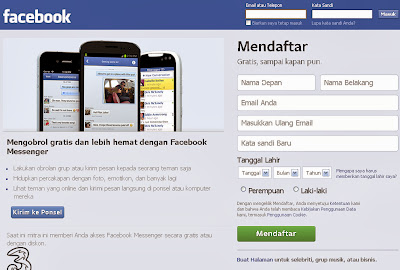
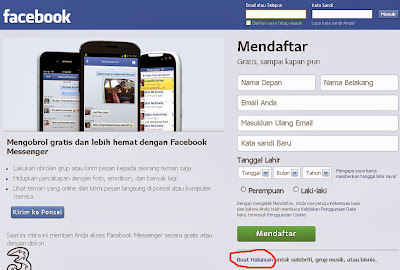
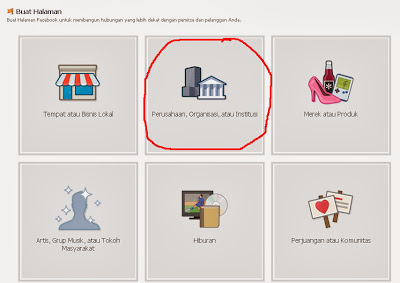

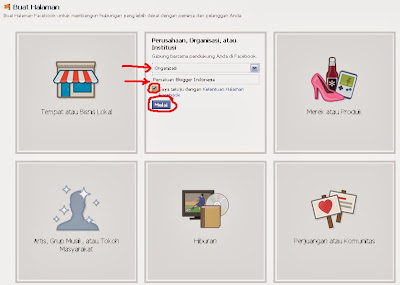
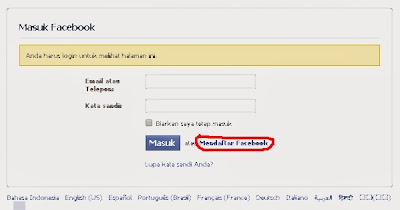
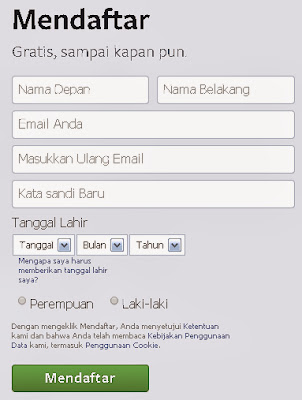
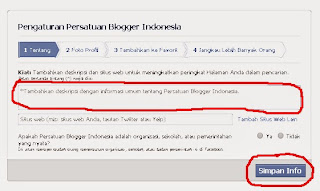
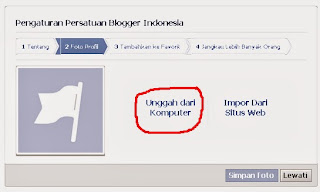
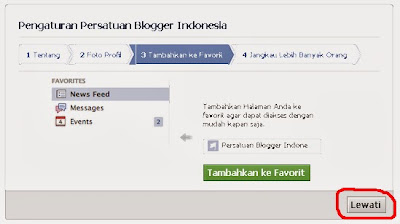

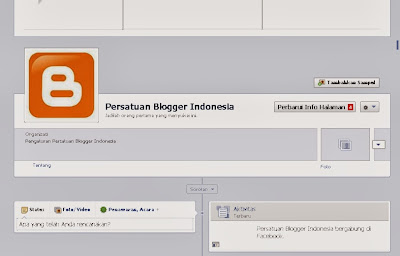


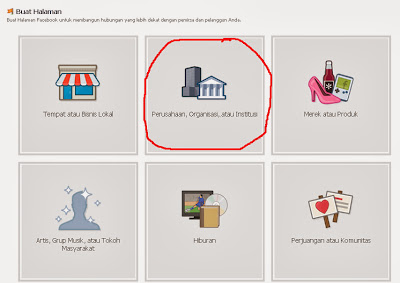
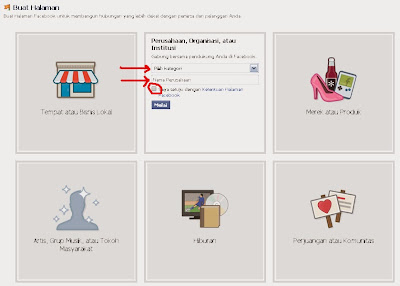
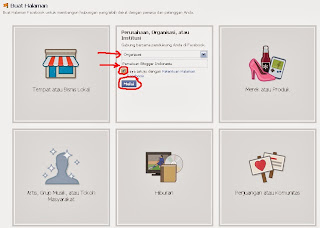
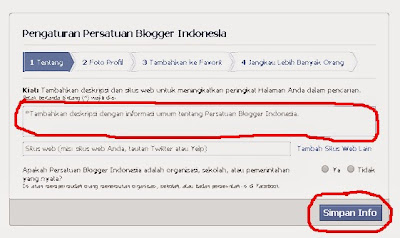
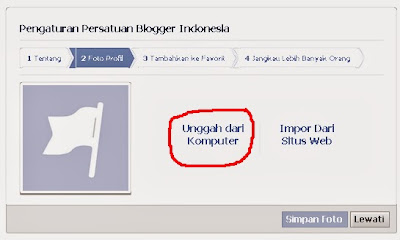


bayar gak sih kalo buat halaman gini ?
ReplyDeleteGak bayar mgan, gratis.
Delete